

自動ワークフローにより、特定の印刷キューを宛先とするジョブにプロパティを割り当てることができます。例えば、特定の顧客に対するジョブ、特定のアプリケーションから送信されるジョブ、同じジョブプロパティを持つジョブなどを対象にすることができます。
1つのデフォルト自動ワークフローが用意されています。カスタム自動ワークフローを作成できます。
 自動ワークフロー
自動ワークフロー|
目的 |
解決方法 |
|---|---|
|
自動ワークフローへの移動 |
|
|
自動ワークフローの追加 |
|
|
自動ワークフローのコピー |
|
|
自動ワークフローの編集 |
|
|
自動ワークフローの削除 |
|
|
あらかじめ定義された自動ワークフローのリストア |
|
|
自動ワークフローのデフォルトカラープリセットの設定 |
|


|
自動ワークフローの設定 |
説明 |
|---|---|
|
[キュー名] |
自動ワークフローの名前。LPD/LPR印刷の場合、この名前はキューの名前です。自動ワークフローを使用しているジョブのラベル名も、この名前を参照します。 |
|
[説明] |
自動ワークフローの説明。 |
|
[ジョブ チケットを無効にする] |
他の場所で定義されているジョブ設定は、デフォルトでは無視され、自動ワークフローの設定のみが使用されます。 |
|
[セット数] |
セット数を指定します。 |
|
[並べ替え] |
セットごと、またはページごとに排紙を仕分けるかどうかを指定します。 |

|
自動ワークフローの設定 |
説明 |
|---|---|
|
[用紙] |
用紙一覧から用紙を選択します。 |
|
[用紙サイズに合わせる] |
用紙サイズに応じてページを拡大/縮小またはクリップするかどうかを指定します。 |
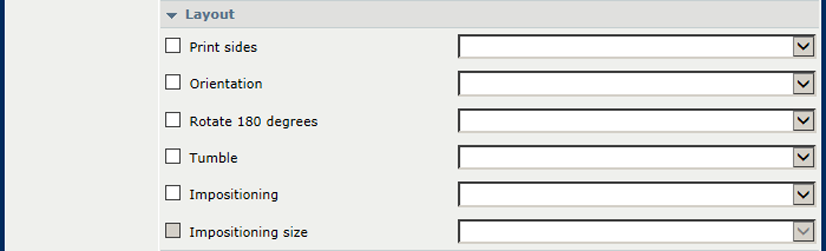
|
自動ワークフローの設定 |
説明 |
|---|---|
|
[印刷面] |
片面印刷か両面印刷かを指定します。 |
|
[方向] |
ドキュメントの読み取り方向がページの短辺と平行か長辺と平行かを指定します。 |
|
[180 度回転] |
ページを180度回転させるかどうかを指定します。 |
|
[短辺とじ] |
両面文書を上端で綴じるか下端で綴じるかを指定します。タンブルオプションは、用紙の裏面の画像を180度回転させます。 |
|
[面付け] |
複数のページを1枚の用紙に印刷する(例えば、冊子を作成する)かどうかを指定します。 |
|
[面付けサイズ] |
用紙が選択されていない場合の冊子サイズを選択します。 |
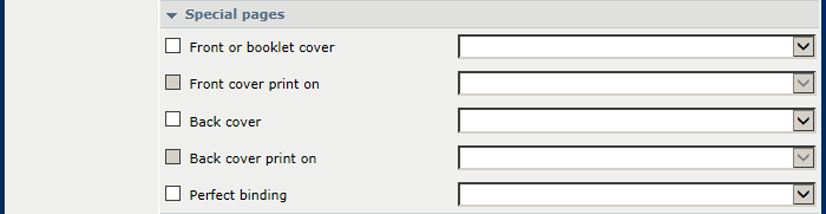
|
自動ワークフローの設定 |
説明 |
|---|---|
|
[表紙または小冊子表紙] |
用紙一覧から用紙を選択します。 |
|
[表表紙の印刷中] |
表紙を印刷するかどうかを指定します。 |
|
[裏表紙] |
用紙一覧から用紙を選択します。 |
|
[裏表紙の印刷中] |
表紙を印刷するかどうかを指定します。 |
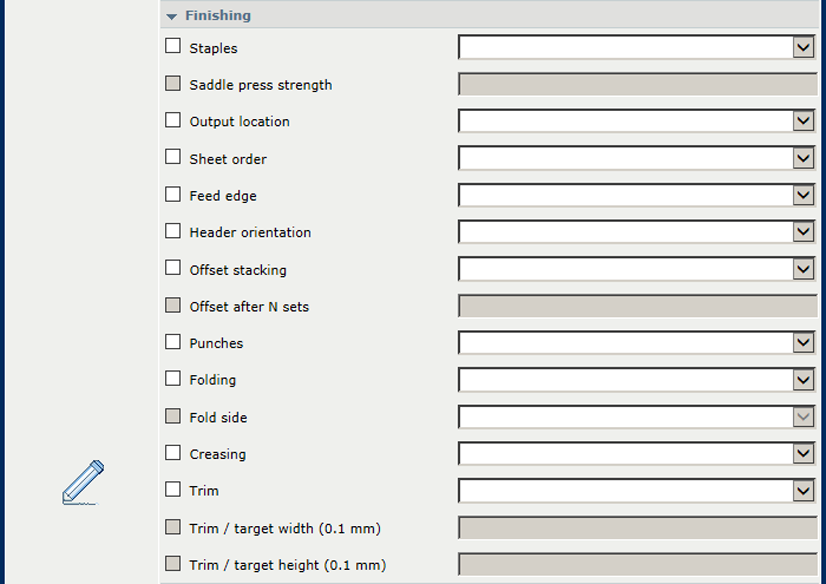
|
自動ワークフローの設定 |
説明 |
|---|---|
|
[ステープル] |
ステープルの方法と位置を選択します。 |
|
[サドル プレスの強さ] |
サドルプレスステープルの強度を指定します。 |
|
[排紙トレイ] |
出力先を選択します。 |
|
[シート順序] |
排紙トレイでの用紙の順序を選択します。 |
|
[給紙方向] |
排紙トレイでの用紙の向きを選択します。 |
|
[ヘッダー方向] |
排紙トレイでの用紙の向きを選択します。 |
|
[オフセット スタック] |
オフセットしてセットを排紙するかどうかを指定します。 |
|
[N セット後のオフセット] |
オフセットして一連のセットを排紙するかどうかを指定します。 |
|
[パンチ穴空け] |
パンチ穴の数と位置を選択します。 |
|
[折り] |
折りかたを選択します。 |
|
[折り側] |
折る側を指定します。 |
|
[折り目付け] |
折り目を付けるページを指定します。 |
|
[断裁] |
断裁方法を選択します。 |
|
[断裁/対象の幅 ({0})] |
断裁値または断裁する幅を入力します。 |
|
[断裁/対象の高さ ({0})] |
断裁値または断裁する高さを入力します。 |
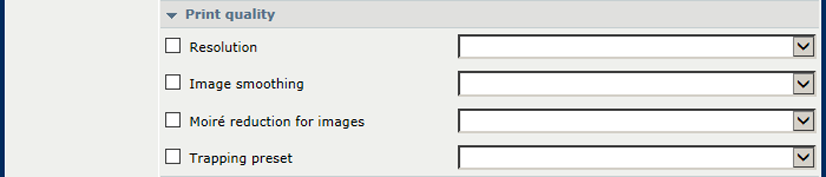
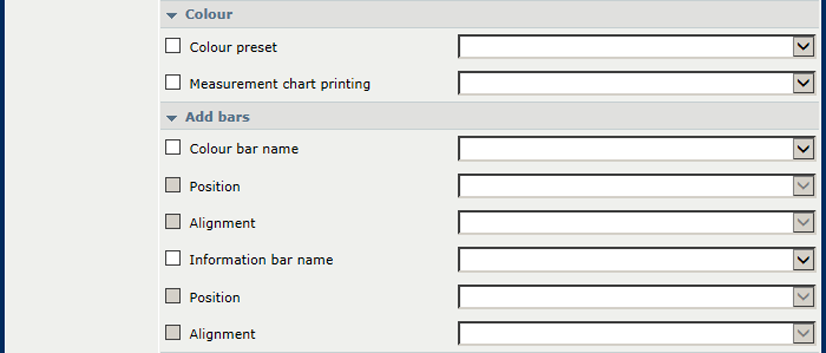
|
自動ワークフローの設定 |
説明 |
|---|---|
|
[画像のスムージング] |
アンチエイリアシングアルゴリズムを適用して解像度が低い画像のスムージングを行うには、この設定を使用します。 |
|
[画像のモアレ低減 (Moiré)] |
Moiré低減アルゴリズムを適用して、写真画像を改善します。画像の解像度が300 dpi未満の場合は、画像のスムージングが有効になっているときにのみMoiré低減が有効になります。 |
|
[プリセットのトラッピング] |
トラッピングプリセットを選択します。 |
|
[カラーバー] 、[所在地] 、 [位置合わせ] |
カラーバーとその場所を選択します。 |
|
[情報バー] 、[所在地] 、 [位置合わせ] |
情報バーとその場所を選択します。 |
|
[カラー プリセット] |
カラープリセットを選択します。 |
|
[測定チャートの印刷] |
この設定は、G7キャリブレーションまたは外部プロファイリングの測定チャートを印刷する場合にのみ使用します。 この設定を誤って使用すると、プリンターが汚れる可能性があります。 |
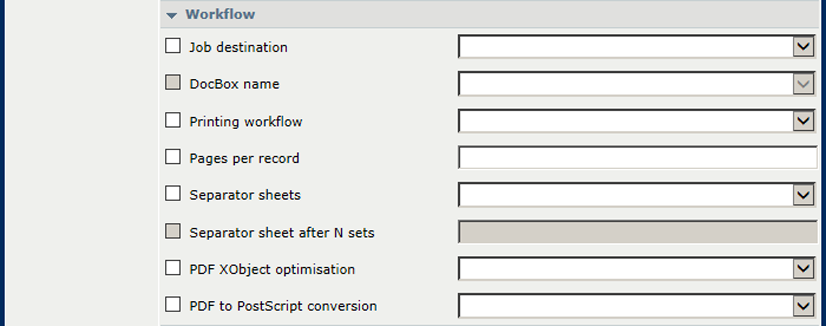
|
自動ワークフローの設定 |
説明 |
|---|---|
|
[ジョブの移動先] |
ジョブの出力先を選択します(スケジュール設定されたジョブ、待機中のジョブ、またはDocBox)。 |
|
[DocBox 名] |
DocBoxを選択します。 |
|
[プリント ワークフロー] |
PRISMAsync Print Serverでのジョブ処理を選択します。 |
|
[レコードあたりのページ数] |
PDFジョブをバリアブルプリントジョブとして処理するかどうかを指定します。その後、レコードごとのページ数を入力します。 |
|
[セパレータ用紙] |
仕切紙を使用するかどうかを指定します。必要に応じて、一連のセットごとにセパレータ用紙を使用できます。 |
|
[PDF XObject 最適化] |
PDF/Xオブジェクトを文書ごとにキャッシュするかページごとにキャッシュするかを選択します。 |
|
[PDF から PostScript への変換] |
ネイティブPDFRIP(デフォルトの設定値)のみを使用する代わりに、PDFをPostScriptに変換するかどうかを指定します。 |

|
自動ワークフローの設定 |
説明 |
|---|---|
|
[アカウンティング ID] |
アカウンティングIDを入力します。 |
|
[コスト センター] |
コストセンターを入力します。 |
|
[カスタム] |
追加のアカウント情報を入力します。 |
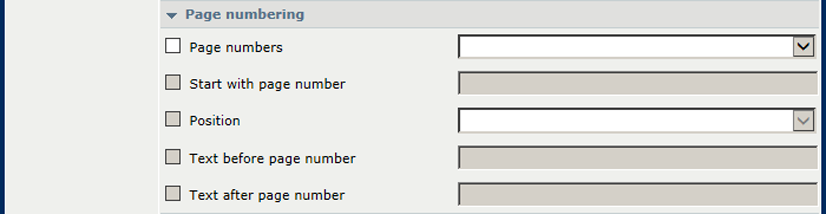
|
自動ワークフローの設定 |
説明 |
|---|---|
|
[ページ番号の使用] 、[ページ番号で開始] 、[所在地] 、[ページ番号の前にテキスト] 、 [ページ番号の後にテキスト] |
ページ番号を印刷するかどうか、およびどこに印刷するかを指定します。ページ番号の前または後に印刷されるテキストを入力します。 |